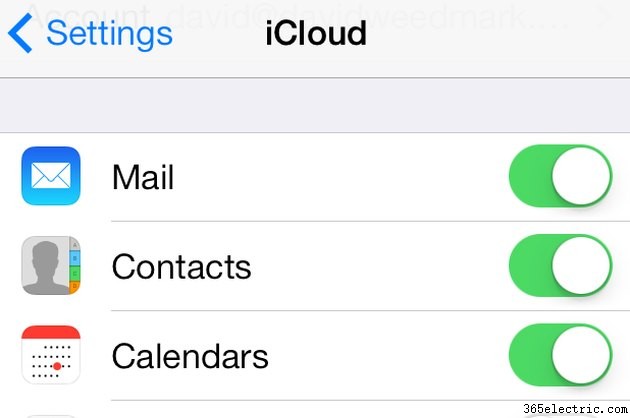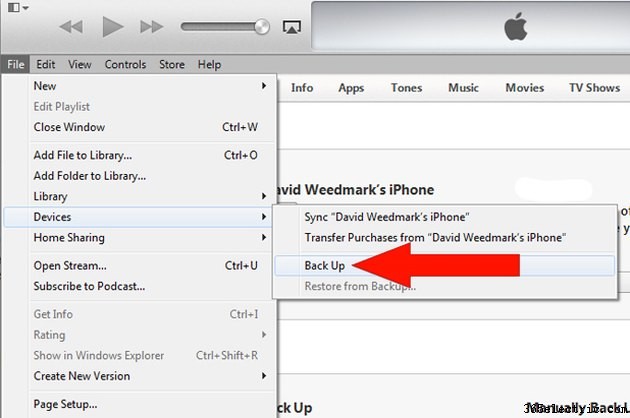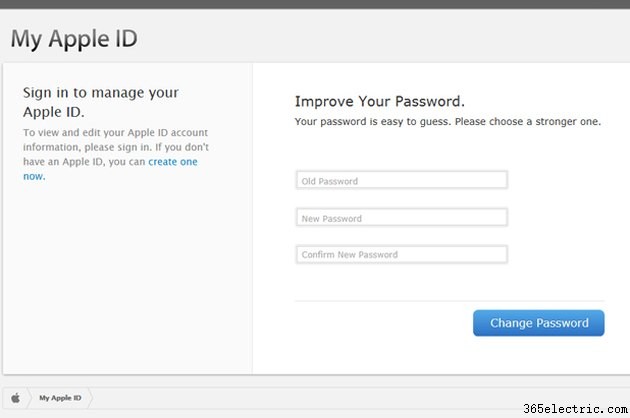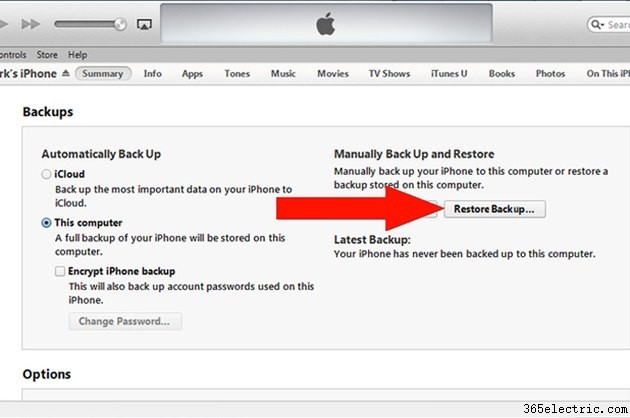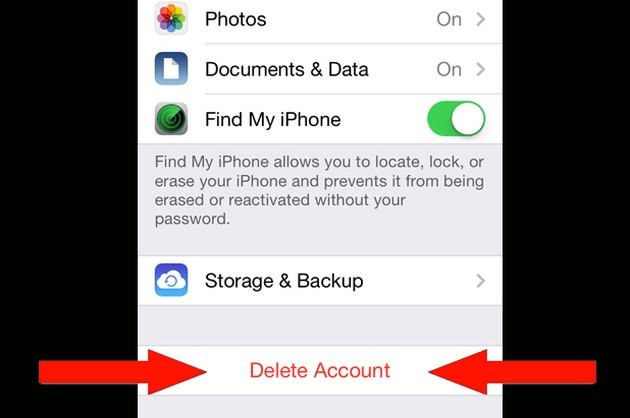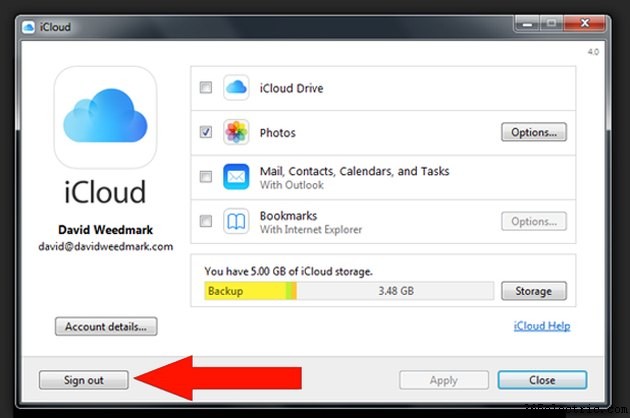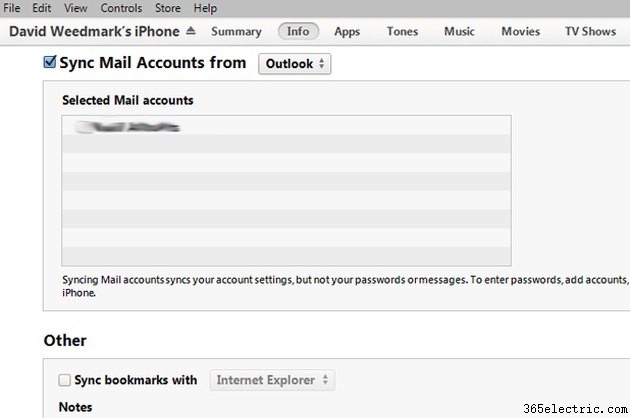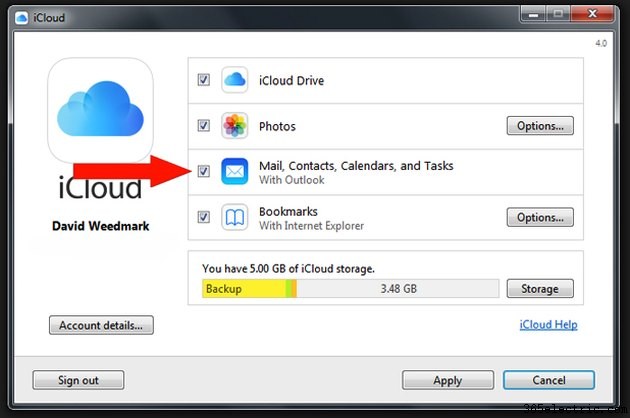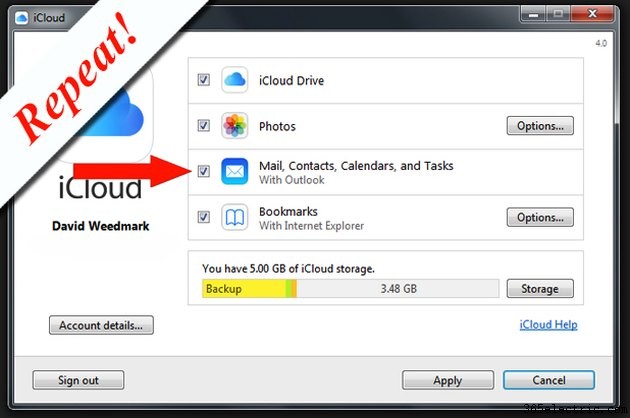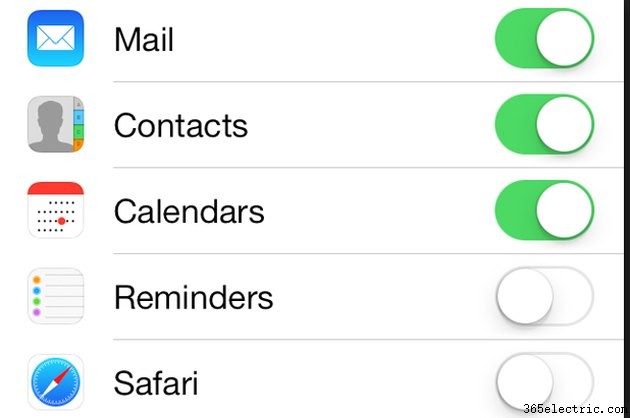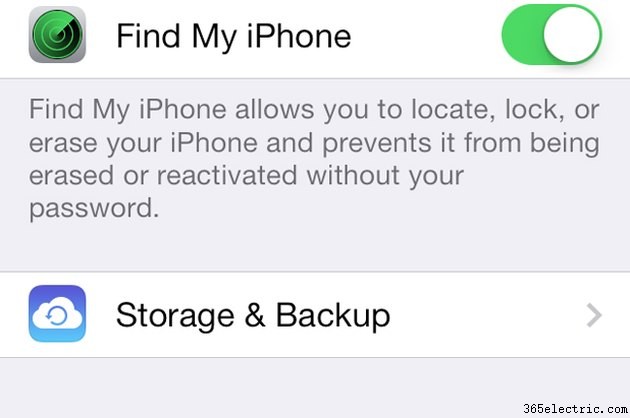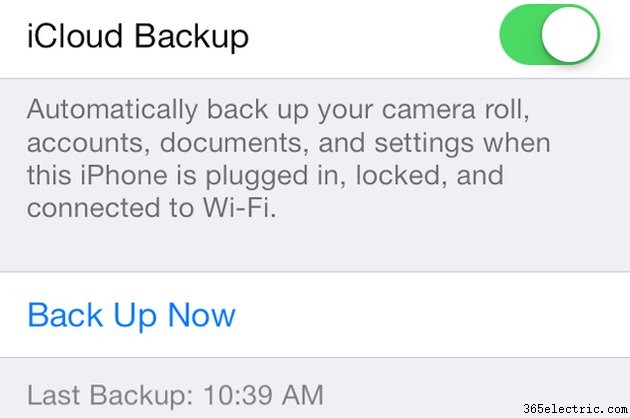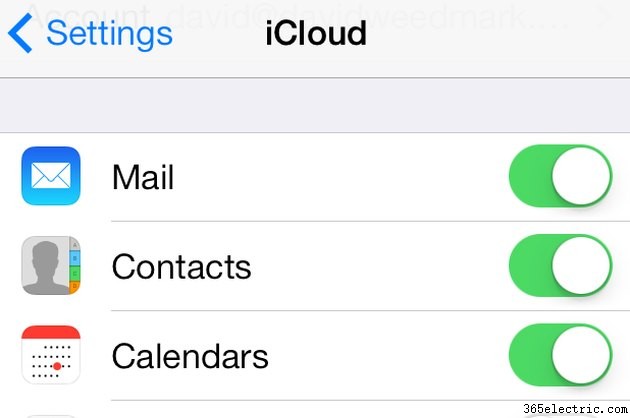
Perder contatos no seu iPhone não é uma catástrofe, desde que você tenha um backup (tunes ou iCloud). A restauração de um backup pode levar uma hora ou mais e exige que você exclua tudo do seu iPhone.
Restaurar do iTunes pode ser complicado se você também sincronizar seus contatos com o iCloud (não é o mesmo que um backup do iCloud). A sincronização acontece a cada poucos segundos, então você precisa desativar temporariamente o iCloud - caso contrário, o iCloud excluirá seus contatos antes mesmo de vê-los.
Restaurando contatos do iTunes
Etapa 1

Localize seu backup do iTunes. No Windows 8.1, está localizado no arquivo "\Users(username)\AppData\Roaming\Apple Computer\MobileSync\Backup". Para encontrá-lo rapidamente, clique no ícone "Pesquisar" na tela inicial do Windows, digite "%appdata%" e pressione Return. Clique com o botão direito do mouse para copiar o arquivo, clique com o botão direito dentro da mesma pasta e cole para criar uma cópia de emergência.
Etapa 2
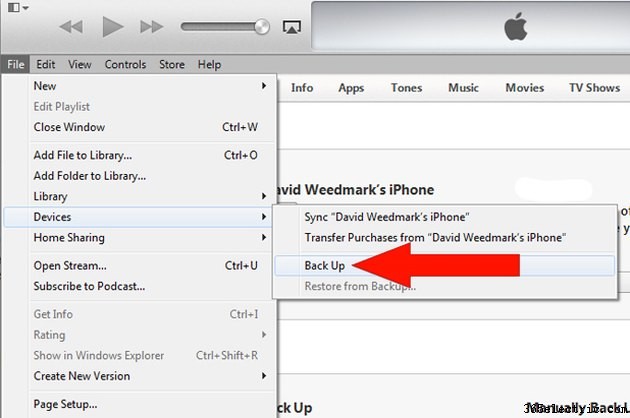
Inicie o iTunes e verifique se ele está atualizado para a versão mais recente. Conecte o iPhone ao seu computador. Selecione “Dispositivos” no menu Arquivo e selecione “Back Up”. Se você não vir o menu Arquivo, pressione "Ctrl-B" para revelá-lo com a barra de menus.
Etapa 3
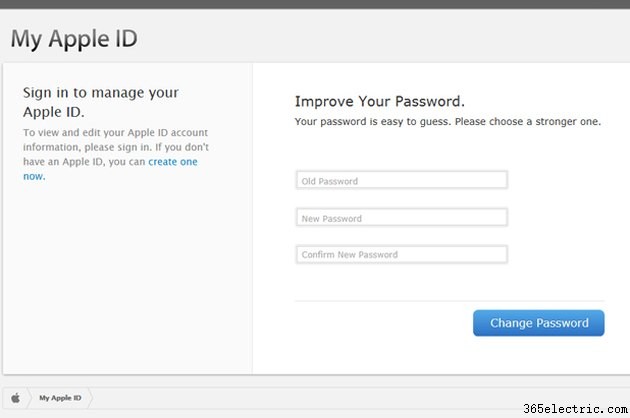
Se você usa o iCloud para fazer backup de seus contatos, acesse Meu ID Apple. Clique em "Gerenciar seu ID Apple" e, em seguida, faça login e altere sua senha. Isso impede que o iCloud sincronize e apague seus contatos em qualquer outro lugar, portanto, não atualize sua nova senha no iPhone ainda.
Etapa 4
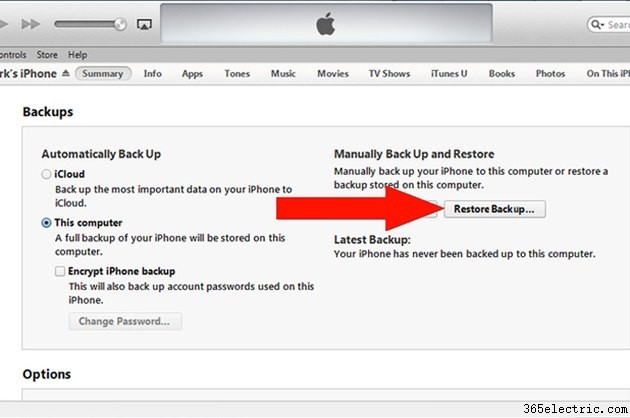
Clique no menu “Arquivo” do iTunes, selecione “Dispositivos” e clique em “Restaurar do backup”. Siga as instruções na tela para excluir tudo no seu iPhone e restaurá-lo do backup antigo - aquele que você fez antes de seus contatos serem excluídos. Desconecte o iPhone do seu computador quando a restauração dos dados estiver concluída. Inicie o aplicativo "Contatos" do iPhone. Seus contatos ausentes devem estar exatamente onde você os deixou. Se você não usa o iCloud, está tudo pronto.
Etapa 5
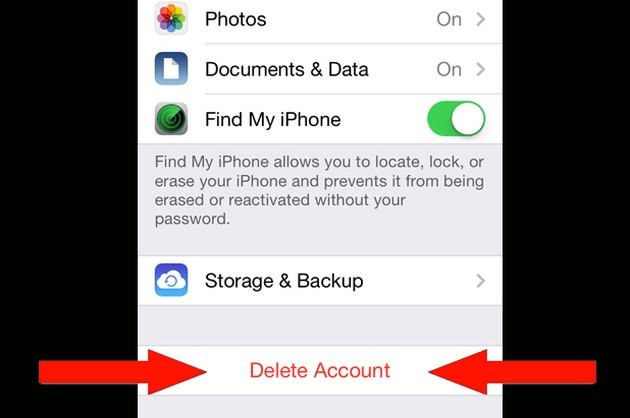
Se você usa o iCloud para sincronizar contatos, toque em "Configurações". Selecione "iCloud" e toque em "Excluir conta". Quando solicitado, selecione "Manter no meu iPhone" para que seus dados não sejam excluídos.
Etapa 6
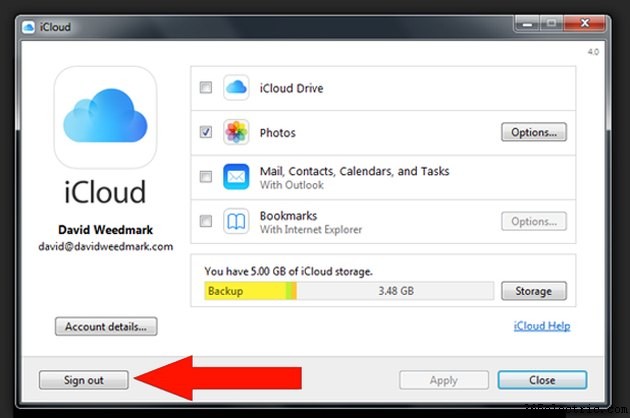
Se você sincronizar o iCloud com os contatos do seu computador, crie uma nova conta de usuário no seu computador Inicie o Painel de Controle do iCloud e saia da sua conta do iCloud.
Etapa 7
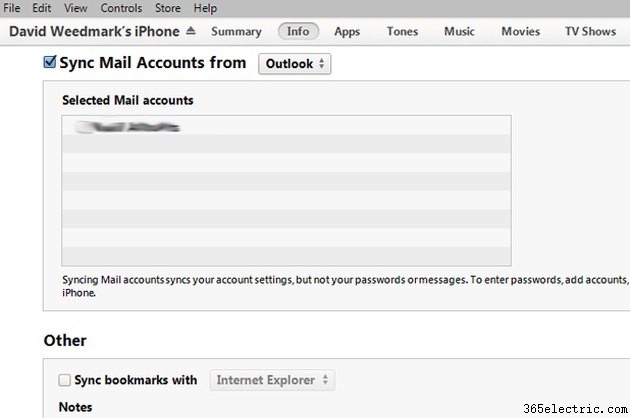
Saia da sua conta de usuário do Windows e faça login novamente com a nova conta. Inicie o iTunes, conecte seu iPhone ao computador e selecione o iPhone quando ele aparecer. Clique na guia "Informações" do iTunes e selecione "Sincronizar contatos com o Outlook" - ou qualquer cliente de e-mail que você use. Clique no botão "Sincronizar".
Etapa 8
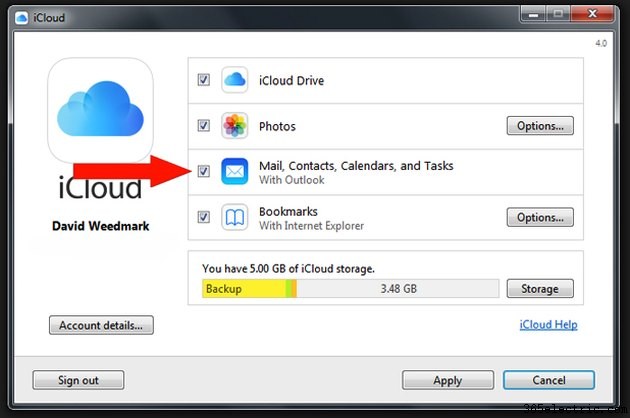
Inicie o Painel de Controle do iCloud e faça login com sua nova senha do ID Apple. Marque a caixa de seleção "Contatos" para enviar seus contatos intactos para o iCloud. Quando solicitado, selecione a opção de mesclar seus dados com sua conta do iCloud. Faça login no iCloud.com quando o processo for concluído. Seus contatos excluídos devem estar de volta ao iCloud.
Etapa 9
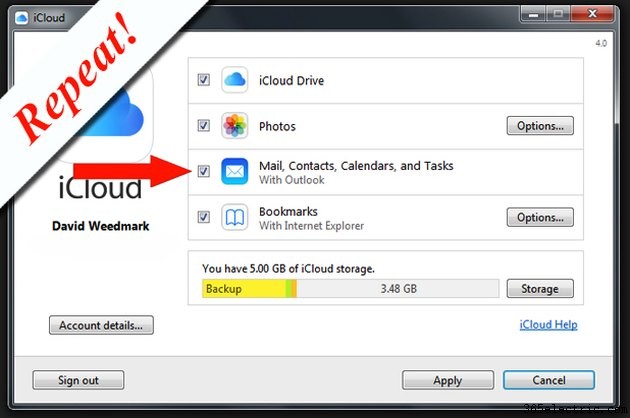
Saia do painel de controle do iCloud. Saia do Windows e faça login novamente com sua conta principal do Windows. Faça login no Painel de Controle do iCloud novamente, selecione "Contatos" e mescle-os novamente. Seus contatos no iCloud e no seu computador agora devem estar intactos.
Etapa 10
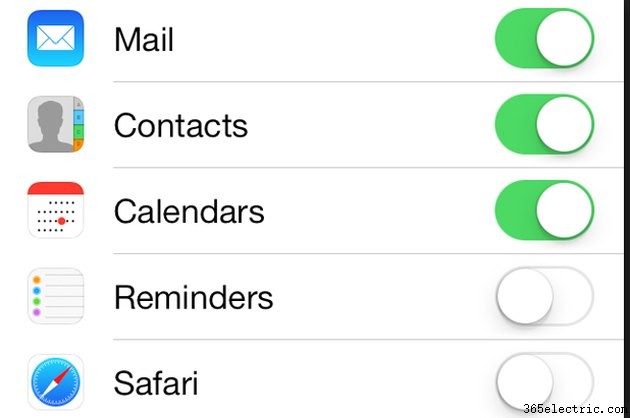
Inicie "Configurações" no iPhone, selecione "iCloud" e entre com sua nova senha do ID Apple. Verifique se a opção "Contatos" está ativada. É isso. Seus contatos ausentes devem estar de volta no seu iPhone, seu computador e no iCloud sem o risco de serem excluídos automaticamente novamente.
Restaurando de um backup do iCloud
Etapa 1
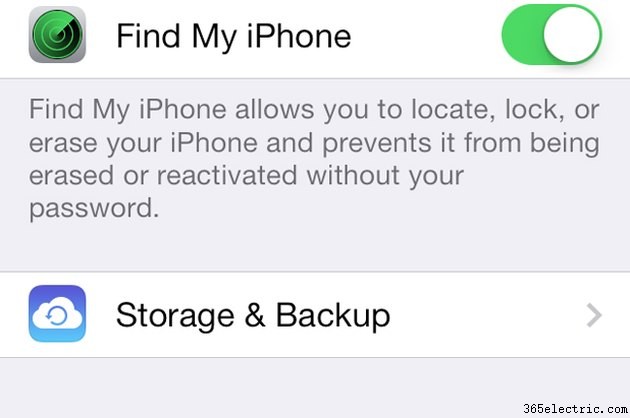
Inicie as configurações no iPhone. Role para baixo e selecione “iCloud”. Role para baixo novamente e toque em "Armazenamento e Backup".
Etapa 2
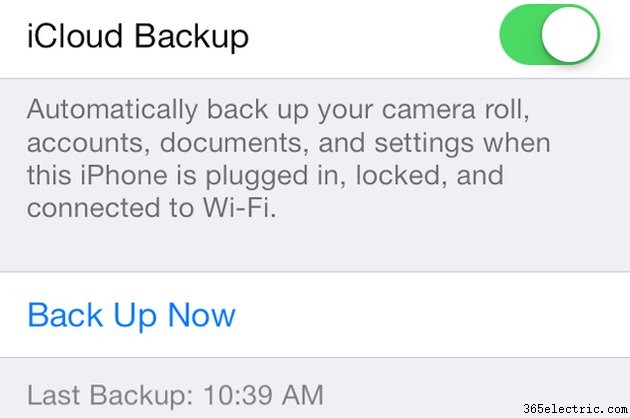
Role até a parte inferior da tela Armazenamento e Backup. Observe a data e a hora do último backup. Se o último backup foi feito antes de seus contatos desaparecerem no iPhone, você pode recuperá-los.
Etapa 3

Toque nos botões traseiros "iCloud" e "Configurações" e selecione "Geral". Role para baixo e selecione "Redefinir". Escolha "Apagar todo o conteúdo e configurações". Digite sua senha, se solicitado, e confirme sua decisão tocando no botão "Apagar iPhone". Quando o iPhone for reiniciado, siga as instruções na tela para restaurar o iPhone do seu último backup do iCloud.
Dica
Se você excluiu apenas um ou dois contatos e os possui no computador, é muito mais fácil restaurá-los manualmente no iPhone. Desconecte seu roteador Wi-Fi, ligue seu computador e abra seu cliente de e-mail. Você pode imprimir os contatos ou fazer uma captura de tela e digitar manualmente os contatos de volta no aplicativo de contatos do iPhone.